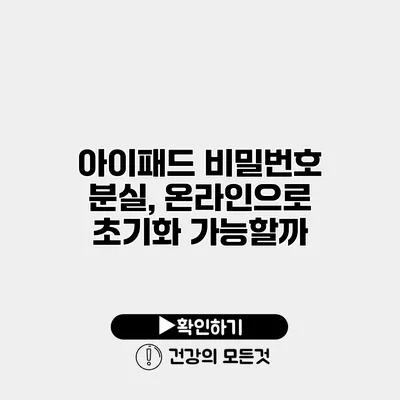아이패드의 비밀번호를 잊어버리면 아마 큰 스트레스를 경험하게 될 거예요. 하지만 걱정하지 마세요! 온라인으로도 초기화할 수 있는 방법이 있습니다. 이 글에서는 아이패드 비밀번호 분실 시 온라인으로 초기화하는 방법에 대해 상세히 알아보도록 할게요.
✅ 아이패드 초기화 방법을 지금 바로 알아보세요!
아이패드 비밀번호 분실의 원인
아이패드 비밀번호를 잃어버리는 이유는 다양해요. 기억이 잘 나지 않거나, 비밀번호를 변경한 후 잊어버린 경우가 많지요. 또한, 아이패드가 여러 대일 경우 비밀번호 혼동이 발생하기도 해요. 비밀번호를 잊어버리면 기기를 사용할 수 없게 되니 이럴 때 필요한 방법이 필요합니다.
비밀번호 분실로 인한 문제
- 기기를 사용 못하게 됨
- 데이터 접근 불가
- 판매나 양도 시 어려움 발생
✅ 아이패드 비밀번호 재설정 방법을 알아보세요!
온라인으로 아이패드 초기화하는 방법
아이패드를 초기화하기 위해서는 다음과 같은 절차를 따르면 돼요.
애플 ID와 비밀번호 준비하기
아이패드를 초기화하기 전에 애플 ID와 관련된 비밀번호가 필요해요. 이 두 가지가 없으면 초기화가 불가능할 수 있으니 미리 준비해 두는 것이 좋아요.
iCloud를 통한 초기화
-
iCloud 웹사이트에 접속하기
에 접속해 로그인을 해요. -
‘Find iPhone’ 선택하기
iCloud에 로그인 후 “Find iPhone”을 선택해요. 이 항목은 기본적으로 애플 ID에 연동되어 있어요. -
내 기기 선택하기
화면 상단의 “모든 기기”를 클릭하여 초기화할 아이패드를 선택해요. -
iPad 삭제하기
“iPad 삭제”를 선택하면 해당 기기가 초기화되고, 비밀번호가 삭제돼요. -
기기 재설정하기
초기화가 완료되면, 기기를 재설정할 수 있어요. 새 비밀번호를 설정하고 모든 설정을 다시 맞추면 됩니다.
초기화 후 주의사항
초기화 후 다음과 같은 주의 사항이 있어요:
-
데이터 손실
초기화 시 모든 데이터가 삭제되니, 백업이 되어 있는지 확인하세요. -
재등록 필요
초기화 후 Apple ID에 다시 로그인해야 해요.
✅ 애플 아이디 보호 방법을 지금 바로 알아보세요.
비밀번호 분실 방지 방법
아이패드를 안전하게 사용하기 위한 몇 가지 팁을 소개할게요.
-
비밀번호 관리 앱 사용하기
비밀번호 관리 앱을 이용하여 안전하게 비밀번호를 관리할 수 있어요. -
이중 인증 설정하기
Apple ID에 이중 인증을 설정하면 보안을 높일 수 있어요. -
정기적으로 비밀번호 변경하기
정기적으로 비밀번호를 변경하여 보안을 강화하세요.
데이터 보호를 위한 참고사항
| 항목 | 설명 |
|---|---|
| 암호화된 비밀번호 | 비밀번호는 대문자, 소문자, 숫자, 특수 문자를 조합해서 만들어요. |
| 정기적인 백업 | iCloud나 iTunes를 이용해 정기적으로 데이터를 백업하세요. |
| 의심스러운 링크 클릭 금지 | 의심스러운 링크는 클릭하지 않아야 해요. |
결론
아이패드 비밀번호 분실은 매우 불편한 상황이에요. 하지만 온라인으로 간편하게 초기화할 수 있는 방법이 있으니 걱정할 필요는 없어요. 아이패드를 안전하게 사용하기 위해 비밀번호 관리와 정기적인 백업을 꼭 실천하세요. 이 글에서 소개한 방법을 통해 원하는 정보를 익히고, 실제 상황에서 활용해 보세요. 힘든 일이 있을 때에는 당신의 아이패드를 다시 사용할 수 있는 방법이 있다는 것을 잊지 마세요!
자주 묻는 질문 Q&A
Q1: 아이패드 비밀번호를 잊어버렸을 때 어떻게 해야 하나요?
A1: 아이패드를 온라인으로 초기화하여 비밀번호를 삭제할 수 있습니다. 애플 ID와 비밀번호를 준비한 후 iCloud 웹사이트에서 “Find iPhone” 기능을 이용해 초기화하세요.
Q2: 초기화 시 데이터는 어떻게 되나요?
A2: 초기화 시 모든 데이터가 삭제되므로, 백업이 되어 있는지 꼭 확인해야 합니다.
Q3: 비밀번호 분실을 방지하는 방법은 무엇인가요?
A3: 비밀번호 관리 앱을 사용하고, 이중 인증을 설정하며, 정기적으로 비밀번호를 변경하면 비밀번호 분실을 방지할 수 있습니다.